服务公告
主机文件无缝迁移到虚拟机:实用指南与注意事项
发布时间:2025-03-23 15:30
主机文件迁移到虚拟机:操作指南与注意事项
一、引言
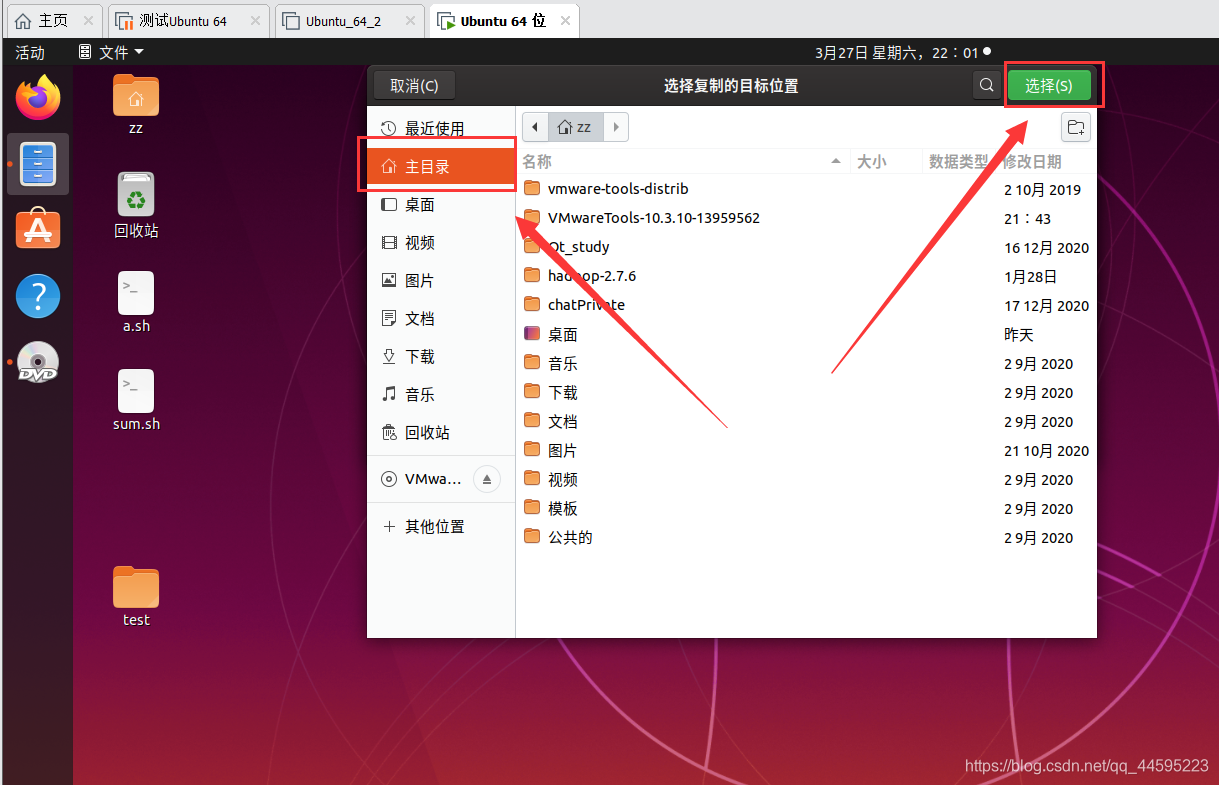
在日常的计算机使用过程中,我们有时需要将主机上的文件迁移到虚拟机中,以便在虚拟机环境下运行或进行某些操作。这篇文章将向你介绍如何进行此操作,以及在此过程中需要注意的事项。
二、操作步骤
- 选择并确定需要迁移的文件:首先,你需要明确你需要迁移哪些文件。这可能包括文档、图片、程序文件等。确保你了解这些文件在你的系统中的位置。
- 开启虚拟机:打开你的虚拟机软件(如VMware Workstation、VirtualBox等),启动你希望接收文件的虚拟机。
- 共享文件夹设置:这一步通常需要在虚拟机设置中进行。打开虚拟机的设置菜单,找到共享文件夹选项,设置一个共享文件夹路径。这个路径将在主机和虚拟机之间建立一个桥梁,以便文件传输。
- 迁移文件:在主机上,找到你需要迁移的文件,复制它们,然后粘贴到共享文件夹中。如果你在虚拟机中打开了共享文件夹,你应该能在虚拟机中看到这些文件。
- 检查文件完整性:在虚拟机中打开这些文件,确保它们已成功迁移并可用。检查文件大小和内容是否正确,如果一切无误,那么文件迁移就完成了。
三、注意事项
- 文件权限问题:在迁移文件后,你可能需要调整虚拟机中的文件权限。某些文件可能在主机上有特定的权限设置,而在虚拟机中可能需要不同的权限。你需要确保你有足够的权限来访问和操作这些文件。
- 文件兼容性:某些特定的文件格式或内容可能在虚拟机环境中无法正常工作。在迁移文件之前,确保这些文件在目标环境中是可用的。如果你不确定,可以在迁移之前先在虚拟机中进行测试。
- 安全问题:在迁移过程中,要防止数据丢失和病毒感染等问题。确保你的主机和虚拟机都有最新的防病毒软件保护,并在迁移过程中避免中断或错误操作。
四、总结
总的来说,将主机文件迁移到虚拟机是一个相对简单的过程,但需要注意一些细节问题。通过遵循上述步骤和注意事项,你应该能够成功地将文件从主机迁移到虚拟机中。
